Cómo ver todas las fotos de los hilos de mensajes en iPhone y iPad
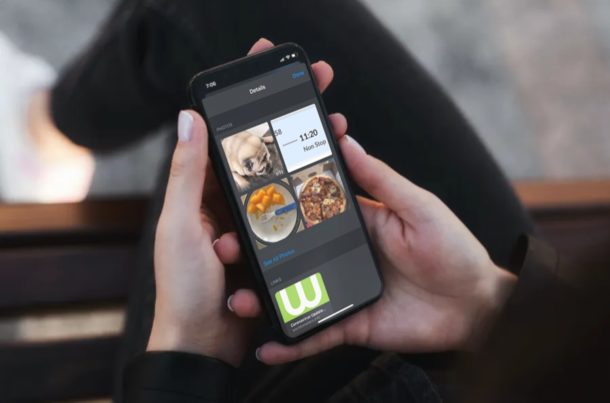
Desplazarse por días o semanas de conversaciones Mensajes en su iPhone o iPad para encontrar una foto que está buscando es un proceso tan tedioso. Sin embargo, si usa iMessage para enviar mensajes de texto a sus amigos, familiares y colegas, existe un truco inteligente para acceder rápidamente a todos sus medios y explorar todas las fotos que se han modificado.
Ya sea que esté usando un iPhone o iPad, todas las imágenes y videos enviados y recibidos a través de la aplicación Mensajes se almacenan en su dispositivo. Se pueden ver en cualquier momento, compartir con otros y guardar en su biblioteca de fotos, según sus preferencias. .
Si tiene problemas para encontrar fotos que ha recibido de amigos, colegas o familiares a través de iMessage, no se preocupe. En este artículo, discutiremos exactamente cómo puede ver todas las fotos en los temas de Mensajes tanto en su iPhone como en su iPad.
Cómo ver todas las fotos de los hilos de mensajes en iPhone y iPad
Encontrar una foto específica de todos los materiales que ha enviado y recibido a través de la aplicación Mensajes es un procedimiento bastante simple y directo. Simplemente siga los pasos a continuación para comenzar.
- Abra la aplicación «Mensajes» predeterminada en su iPhone o iPad.

- Abra el hilo de Mensajes en el que está intentando buscar imágenes.
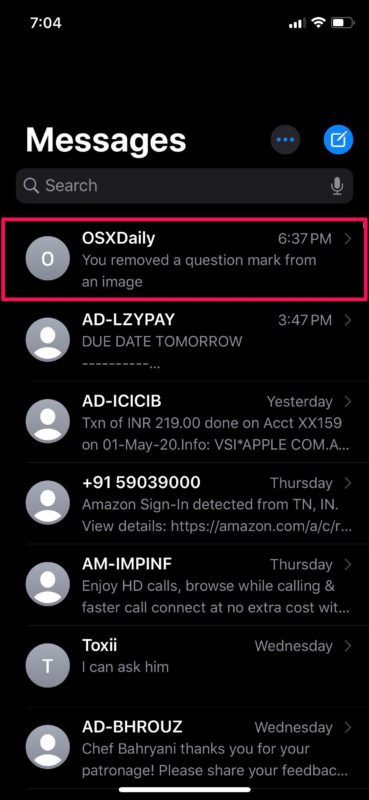
- Luego toque el nombre del contacto como se muestra en la captura de pantalla a continuación.
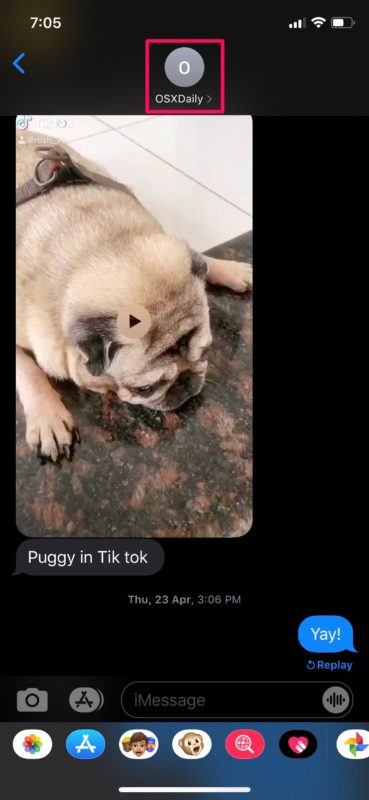
- Ahora toca «Información» para acceder a más opciones.
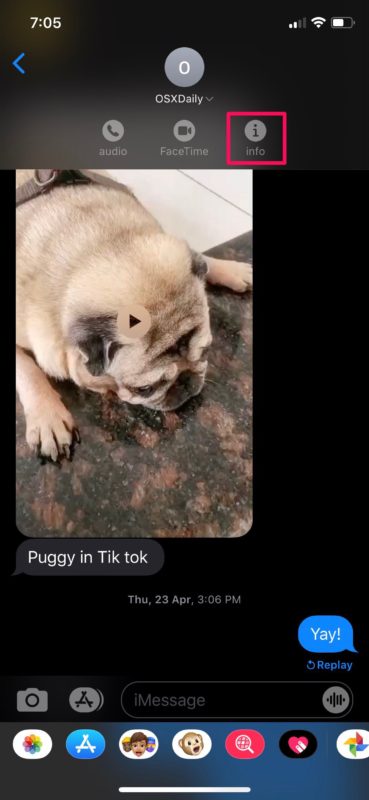
- Aquí, desplácese hacia abajo y toque «Ver todas las fotos». Esta opción se encuentra justo debajo de las miniaturas.
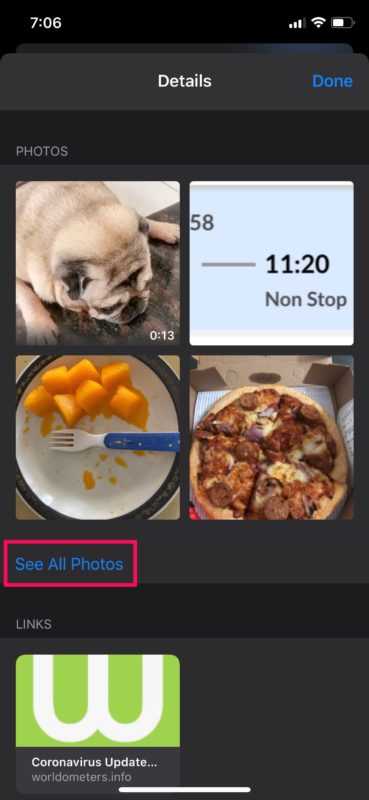
- Ahora puedes explorar todas las fotos que enviaste y recibiste en ese hilo especial. Las capturas de pantalla se filtran y se incluyen como una categoría separada, lo que facilita la búsqueda de la foto que está buscando.
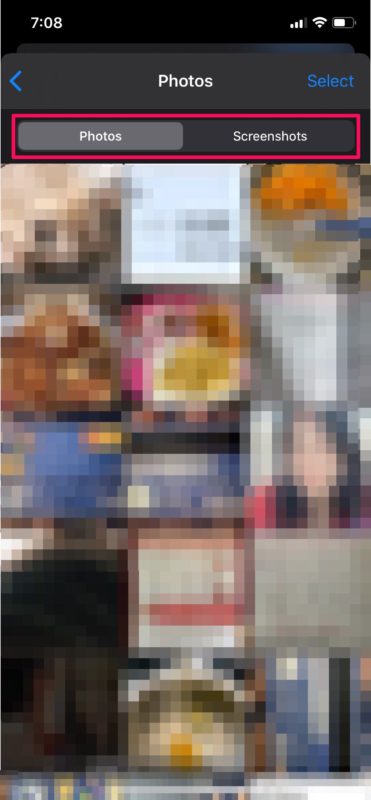
- si abre alguna de las fotos, tendrá la opción de compartir o guardar la imagen en la biblioteca de fotos de su iPhone o iPad. Esto se puede hacer tocando el ícono «compartir» en la esquina inferior izquierda. Además, si desea una lista de todos los archivos de imagen que ha enviado y recibido, toque el icono de «lista» en la esquina inferior derecha, como se muestra a continuación.

- Como puede ver aquí, tiene acceso al tamaño del archivo y los nombres de los archivos eligiendo la vista de lista.
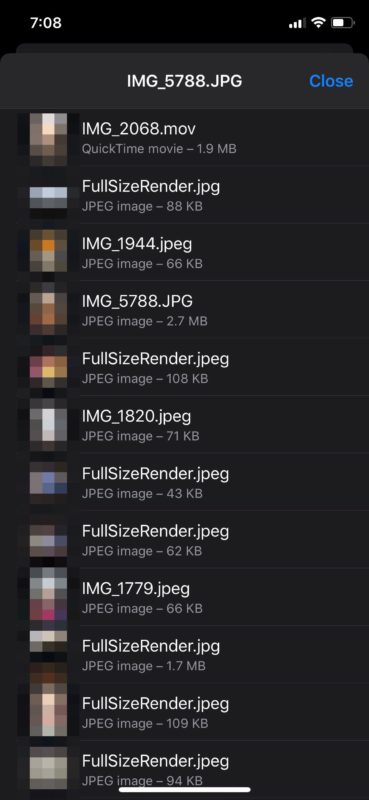
Y aquí está, ahora sabe cómo ver todas las fotos de cualquier hilo de mensajes en un iPhone o iPad.
A partir de ahora, no tiene que desplazarse por los mensajes y mensajes de texto durante horas para encontrar la imagen que desea guardar o compartir. Si envía y recibe muchas imágenes a través de iMessage, puede eliminar todos los medios de un hilo para liberar espacio de almacenamiento. Tenga en cuenta que todos los videos y archivos de audio que haya compartido se mezclarán con sus fotos.
Recuerde, cuando elimine un hilo de mensajes, perderá el acceso a todos los medios almacenados en él.
Si usa iMessage en una Mac, podrá acceder a todos los archivos adjuntos en la aplicación Mensajes usando el Finder de macOS.
Esperamos que haya podido encontrar las fotos que busca al ver todos los archivos multimedia en los hilos de Mensajes. ¿Qué opinas de esta función? Cuéntanos tus experiencias y opiniones en los comentarios.
